Guida valida perfatturazione elettronica e modulo incassi e pagamenti
Cambia i dati della banca
Entra nel
pannello di Fatturazione o
apri l'app mobile, quindi vai su
Anagrafiche > Banche. Per maggiori dettagli su
come vedere il menu, consulta la guida.
Per cambiare i dati di una banca:
- se usi il pannello da pc, vai su Azioni > Modifica nella banca da cambiare;
- se ti colleghi da cellulare o tablet, vai sul menu a tre pallini ⋯ in corrispondenza della banca e scegli Modifica.
Si apre la finestra
Modifica banca:
- puoi cambiare Nome della banca, IBAN o SWIFT/BIC;
- se cambi il codice IBAN il sistema avverte che con il modulo incassi e pagamenti attivo, l'IBAN non sarà aggiornato su rate e movimenti già esistenti:
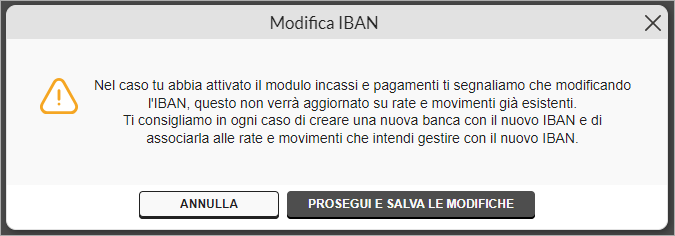
Puoi usare ogni codice IBAN su massimo 3 pannelli di Fatturazione Elettronica. Se tenti di inserirlo in un quarto pannello, non puoi salvare la banca e vedi il messaggio: "
Non è possibile salvare questo IBAN", contatta l'assistenza se ti occorre.
Vai su
Prosegui e salva le modifiche. Se hai cambiato il codice IBAN, conferma la modifica con codice OTP (sezione successiva di questa guida).
Conferma la modifica con codice OTP
Se hai cambiato il codice IBAN di una banca come ti abbiamo indicato nella prima sezione di questa guida, valida l'operazione:
Hai attivato la verifica in 2 passaggi (2FA)
- Apri l'app Aruba OTP nel cellulare o tablet;
- trascrivi nella finestra Verifica il codice OTP generato nell'app. Il codice è valido per 30 secondi, se sta per scadere attendi che ne venga generato uno nuovo;
- vai su Verifica per concludere.
Se non puoi usare l'app Aruba OTP premi sulla voce
Richiedi un SMS:
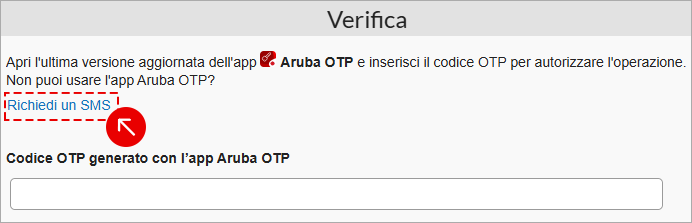
In questo modo
ricevi il codice OTP sul numero di telefono che hai salvato sul pannello. Se hai cambiato numero
modificalo anche nel pannello prima di continuare.
Non hai attivato la verifica in 2 passaggi (2FA)
Compare il messaggio
Controllo di sicurezza necessario e dovrai confermare l'operazione con un codice OTP che ti mandiamo via SMS da mittente Aruba.
Nella finestra leggi parzialmente il
numero di cellulare cui invieremo l'SMS (prime 6 cifre). Consulta questa guida per
cambiarlo.
Se puoi usare il numero che leggi in pagina, Vai su
Conferma da cellulare. La finestra cambia:
- Trascrivi nella finestra Verifica il codice OTP che ricevi via SMS al numero che hai salvato sul pannello. Il messaggio ha mittente Aruba;
- se non ricevi l'SMS puoi chiederne uno nuovo dopo 60 secondi con Invia di nuovo. Durante i 60 secondi il pulsante sarà disabilitato;
- vai su Verifica per concludere.
Ricevi un'email all'indirizzo indicato nei Dati titolare del servizio dell'avvenuta modifica.
Premi su una banca in tabella per vedere il menu Riepilogo.